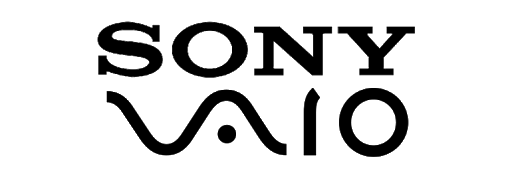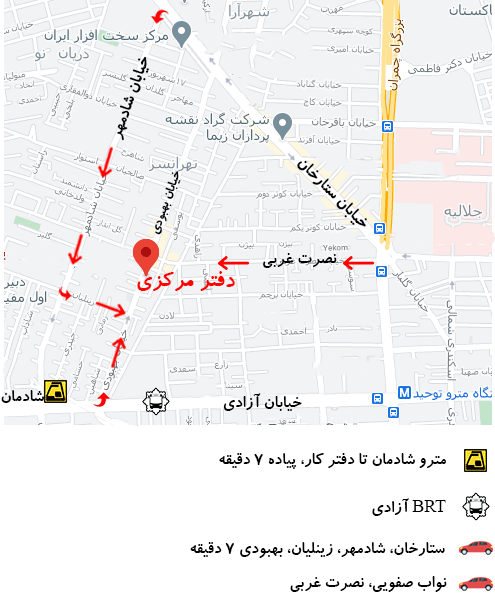روش انتقال تصاویر از دوربین سونی به گوشی موبایل با استفاده از NFC
NFC یا ارتباط با دستگاه های نزدیک ؛ یکی از ویژگی های کاربردی و بسیار مفید است که امروزه بسیاری از دستگاههای دیجیتال از آن استفاده می کنند. بسیاری از دوربین های مدرن ساخت کمپانی سونی نیز دارای ویژگی اتصال از طریق NFC بوده و با استفاده از این فناوری ؛ امکان انتقال تصاویر از دوربین به سایر دستگاه های سازگار با فناوری NFC را فراهم می آورند.
انتقال تصاویر به دستگاه های هوشمند جانبی ( موبایل و تبلت ) با استفاده از فناوری NFC امکان پذیر است و از این طریق امکان اشتراک گذاری سریع تصاویر برای شبکه های اجتماعی ؛ ارسال سریع تصاویر خبری و سایر موارد که به ارسال پرسرعت تصاویر از دوربین به سایر دستگاه ها نیاز دارد را فراهم آورده است.
انتقال تصاویر دوربین سونی با استفاده از NFC
برای انتقال تصاویر دوربین سونی به دستگاه موبایل با استفاده از فناوری NFC نکات و موارد زیر را به ترتیب انجام دهید.
عملکرد NFC در دستگاه موبایل خود را فعال نمایید.
هر گونه حالت قفل یا غیر فعال شدن دستگاه موبایل در طول زمان انتقال تصاویر را غیر فعال نمایید.
آخرین و به روز ترین نسخه از برنامه کاربردی مخصوص دوربین های سونی با نام PlayMemories Mobile را در دستگاه تلفن هوشمند خود نصب کنید.
تنها فیلم های ثبت شده با فرمت MP4 قابل انتقال با NFC هستند و از این روی فرمت ثبت فیلم در دوربین خود را در حالت MP4 تنظیم نمایید.
علامت مخصوص NFC در صفحه نمایش دوربین باید دیده شود.
مرحله اول : تصویر را روی صفحه ال سی دی دوربین خود نمایش دهید.
نکته : امکان ارسال چندین تصویر به صورت همزمان نیز وجود دارد.
1 – دکمه MENU را فشار دهید.
2 – گزینه wireless را فعال کنید.
3 – گزینه Send to Smartphone را انتخاب کنید.
4 – یکی از گزینه های This Image, All Images on This Date یا Multiple Images را انتخاب کنید.
5 – پیام ظاهر شده بر روی صفحه را تایید نموده و منتظر برقراری اتصال میان دوربین سونی وگوشی تلفن هوشمند باشید.
مرحله دوم : تلفن هوشمند خود را در مجاورت دوربین قرار دهید تا نرم افزار PlayMemories Mobile اجرا شود.
مرحله سوم : انتقال تصاویر آغاز می شود.
نکات مهم :
اندازه و حجم تصاویر انتقال داده شده به موبایل ممکن است تغییر یابد. برای برطرف نمودن این حالت , موارد زیر را رعایت نمایید.
از روی دستگاه موبایل خود برنامه PlayMemories Mobile را اجرا کنید.
گزینه Settings را باز کنید.
گزینه Copy Image Size را انتخاب کنید.
یکی از حالت های Original, 2M یا VGA را انتخاب کنید.
تصاویر انتقال داده شده در پوشه PlayMemories Mobile در دستگاه موبایل ذخیره می شوند.
با توجه به فرمت ضبط در دوربین ؛ برخی از تصاویر در موبایل ممکن است نمایش داده نشوند.
در زمان انتقال تصاویر فرمت RAW به JPEG تغییر داده می شوند.
در صورت استفاده از حالت ایندکس ؛ انتقال تصاویر با NFC امکان پذیر نمی باشد.
حالت هواپیما Airplane Mode در هر دو دستگاه موبایل و دوربین را غیر فعال کنید.